nc hay netcat là một lệnh sử dụng lắng nghe và truyền file trong môi trường dòng lệnh. Command Line trên Linux và Windows cho phép bạn truy xuất dữ liệu bằng cách lắng nghe socket hoặc kết nối với socket bằng netcat. Dữ liệu có thể được ghi lại trong một tệp văn bản. Trong bài viết này, mình sẽ hướng dẫn các bạn làm điều đó.

Nội dung
Socket Client và Server
Các Sockets cho phép phần mềm nối mạng giao tiếp với nhau. Chúng được triển khai lần đầu tiên trong hệ điều hành 4.2BSD Unix, được tạo ra tại Đại học California, Berkeley, vào năm 1983. Chúng nhanh chóng được System V Unix và Microsoft Windows chấp nhận.
Socket là một điểm cuối của kết nối mạng phần mềm, được trừu tượng hóa để nó có thể được coi như một trình xử lý tệp. Điều đó có nghĩa là nó phù hợp với nguyên tắc thiết kế chung của Unix và Linux là “everything is a file”.
Nếu một chương trình kết nối với một Socket trên một phần mềm khác, nó được coi là ứng dụng khách của phần mềm kia. Phần mềm cho phép phần mềm khác yêu cầu kết nối được gọi là máy chủ. Các thuật ngữ này được sử dụng độc lập với các mục đích sử dụng khác nhau của máy khách và máy chủ trong thế giới CNTT. Để tránh nhầm lẫn, chúng đôi khi được gọi là socket clients và socket servers. Chúng ta sẽ gọi chúng là client và server.
Sockets được triển khai như một giao diện lập trình ứng dụng (API), cho phép các nhà phát triển phần mềm gọi chức năng socket từ bên trong code của họ. Điều đó sẽ rất tốt nếu bạn là một lập trình viên, nhưng nếu bạn không phải là lập trình viên thì sao? Linux cung cấp các công cụ dòng lệnh cho phép bạn sử dụng socket clients và socket servers, theo nhu cầu của bạn, để truy xuất hoặc nhận dữ liệu từ các quy trình socket khác nhau.
Mối quan hệ giữa nc và ncat
Các chương trình mình sẽ sử dụng là nc (netcat) và ncat. Hai tiện ích này có một mối quan hệ kỳ lạ. Chương trình nc là bản viết lại của ncat, cũ hơn nhiều so với nc. Nhưng ncat cũng đã được viết lại, và bây giờ nó cho phép chúng ta làm một số điều mà nc không thể. Và có rất nhiều cách triển khai của ncat, bản thân nó là một dẫn xuất của một công cụ có tên là netcat. Trên hầu hết các bản phân phối, nc là một liên kết tượng trưng (symbolic link) đến ncat và không phải là một chương trình riêng biệt.
Mình đã kiểm tra các bản phân phối Arch, Manjaro, Fedora và gần đây là Ubuntu. Bản phân phối duy nhất yêu cầu các cài đặt các công cụ trên là Manjaro. Trên Manjaro, bạn cần cài đặt gói netcat để có nc, nhưng bạn không nhận được ncat, mà là netcat. Và trên Manjaro, nc là một liên kết tượng trưng cho netcat.
sudo pacman -S netcat
![]()
Điểm mấu chốt là, trên Manjaro, hãy sử dụng netcat khi bạn thấy ncat trong các ví dụ trong bài viết này.
Dùng netcat để lắng nghe trên Socket
Nếu phần mềm lắng nghe các kết nối socket đến, nó sẽ hoạt động như một máy chủ. Bất kỳ dữ liệu nào đến kết nối socket đều được máy chủ ghi nhận. Chúng ta có thể tái tạo hành vi này rất dễ dàng bằng cách sử dụng nc. Mọi dữ liệu nhận được đều được hiển thị trong terminal.
Chúng ta cần yêu cầu nc lắng nghe các kết nối, sử dụng tùy chọn -l (listen) và chúng ta cần chỉ định cổng mà chúng ta sẽ lắng nghe các kết nối. Bất kỳ chương trình hoặc quy trình client nào cố gắng kết nối với phiên bản nc này đều phải sử dụng cùng một cổng. Chúng ta cho nc biết cổng nào để lắng nghe bằng cách sử dụng tùy chọn -p (port).
Lệnh này khởi động nc dưới dạng socket server, lắng nghe kết nối trên cổng 6566:
nc -l -p 6566
![]()
Trong khi nó chờ kết nối đến, nc không tạo ra đầu ra. Sau khi kết nối được thực hiện, mọi thông tin truy xuất được hiển thị trong terminal. Ở đây, một kết nối đã được thực hiện bởi một chương trình client tự xác định là “client 1”.
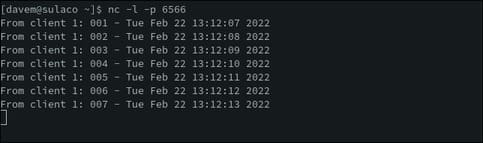
Mọi thứ do nc hiển thị đều được nhận từ client. Ứng dụng client này tình cờ gửi tên của nó và một tin nhắn được đánh số có chứa ngày và giờ.
Khi ứng dụng client ngắt kết nối, nc sẽ kết thúc và bạn sẽ được quay lại terminal.
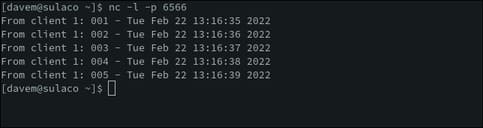
Gửi dữ liệu bằng netcat
Để thu thập dữ liệu từ máy khách trong một tệp, chúng ta có thể gửi đầu ra từ nc đến một tệp bằng cách sử dụng lệnh chuyển hướng. Lệnh này lưu dữ liệu đã nhận vào một tệp có tên là “logfile.txt”.
nc -l -p 6566 > logfile.txt
![]()
Bạn sẽ không thấy bất kỳ đầu ra nào vì nó đang ghi dữ liệu vào tệp — và bạn sẽ không biết liệu kết nối đã xảy ra hay chưa cho đến khi nc kết thúc. Việc được quay trở lại dấu nhắc lệnh cho biết một kết nối đã xảy ra và đã bị client ngắt kết nối.
Bạn có thể sử dụng less để xem lại nội dung của tệp “logfile.txt”.
less logile.txt
![]()
Sau đó, bạn có thể xem qua dữ liệu và tìm kiếm bằng các chức năng tích hợp của less. Nhấn “:q” để thoát less.
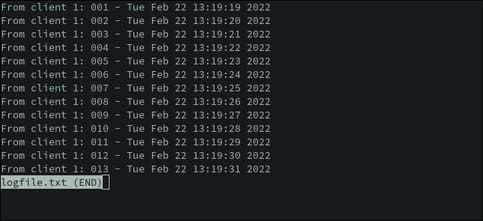
Gửi dữ liệu đến một tệp và cửa sổ Terminal
Nếu bạn muốn xem dữ liệu trong cửa sổ Terminal và gửi dữ liệu đến một tệp cùng lúc, hãy chuyển đầu ra từ nc thành tee.
nc -l -p 6566 | tee logfile.txt
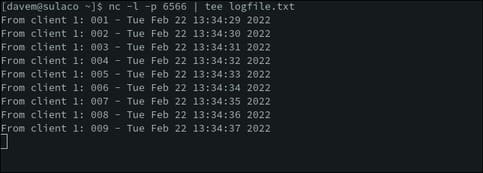
Chấp nhận nhiều kết nối
Nhưng nó vẫn còn những hạn chế. Chúng ta chỉ có thể chấp nhận một kết nối. Chúng ta bị giới hạn trong việc nhận dữ liệu từ một client. Ngoài ra, khi client đó ngắt kết nối, nc máy chủ socket của chúng ta sẽ chấm dứt.
Nếu bạn cần chấp nhận nhiều kết nối, chúng ta cần sử dụng ncat. Chúng ta sẽ cần yêu cầu ncat lắng nghe và sử dụng một cổng cụ thể, giống như nc. Nhưng chúng ta cũng sẽ sử dụng tùy chọn -k (tiếp tục lắng nghe). Tùy chọn này yêu cầu ncat tiếp tục chạy và chấp nhận kết nối từ client ngay cả khi kết nối bị gián đoạn.
Điều này có nghĩa là ncat sẽ chạy cho đến khi chúng ta kết thúc nó bằng “Ctrl-C”. Các kết nối mới sẽ được chấp nhận cho dù ncat hiện đang được kết nối với bất kỳ client nào hay không.
ncat -k -l -p 6566
![]()
Chúng ta có thể thấy dữ liệu từ các client khác nhau xuất hiện trong đầu ra của ncat.
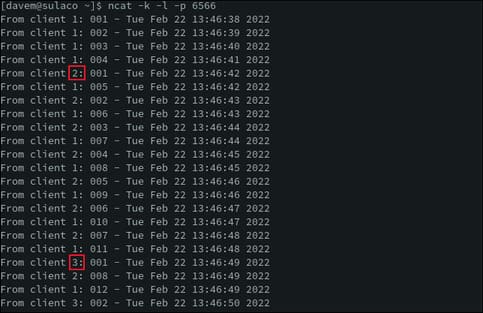
Kết nối với máy chủ
Chúng ta cũng có thể sử dụng nc như một socket client và kết nối với một chương trình khác đang chấp nhận kết nối và đang hoạt động như một máy chủ. Trong trường hợp này, nc là socket client. Để thực hiện việc này, chúng ta cần cho nc biết vị trí của phần mềm máy chủ trên mạng.
Chúng ta sẽ cung cấp địa chỉ IP và cổng. Nếu máy chủ nằm trên cùng một máy tính mà chúng ta đang chạy nc, chúng ta có thể sử dụng địa chỉ IP là 127.0.0.1.
Để kết nối với máy chủ trên cùng một PC và sử dụng cổng 6566, chúng ta có thể sử dụng lệnh:
nc 127.0.0.1 6566
![]()
Dữ liệu mà nc truy xuất từ máy chủ sẽ xuất hiện trong cửa sổ terminal.
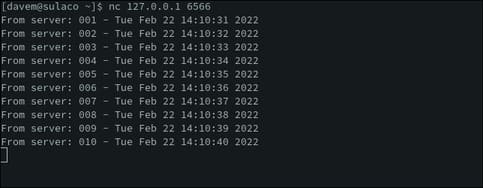
Nếu bạn biết tên mạng của máy tính chạy phần mềm máy chủ, bạn có thể sử dụng tên mạng đó thay cho địa chỉ IP.
nc sulaco 6566
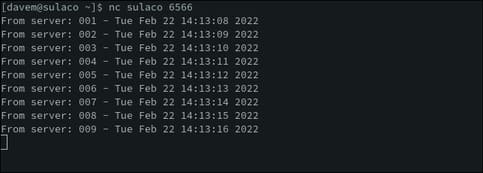
Sử dụng “Ctrl + C” để ngắt kết nối.
Nhanh chóng và dễ dàng
nc và ncat phù hợp với ngân sách hơn khi bạn không muốn viết trình xử lý socket, nhưng bạn cần thu thập dữ liệu từ một số nguồn hỗ trợ socket. Chuyển hướng đầu ra thành tệp cho phép bạn xem lại đầu ra bằng sử dụng less và phân tích cú pháp tệp bằng các tiện ích như grep.
Ngoài ra, bạn cũng có thể viết chương trình quét cổng bằng python tại đây.
Cảm ơn các bạn đã theo dõi TOP Thủ Thuật trên đây là những chia sẻ của chúng tôi về Sử dụng Netcat để truyền File trong Windows và Linux. Hy vọng bài viết tại chuyên mục Network sẽ giúp ích được cho bạn. Trân trọng !!!


















